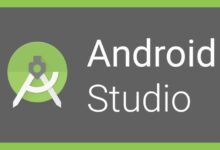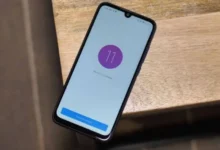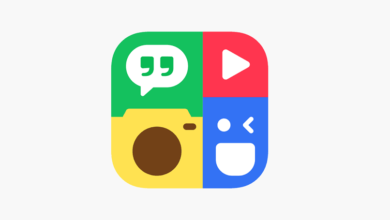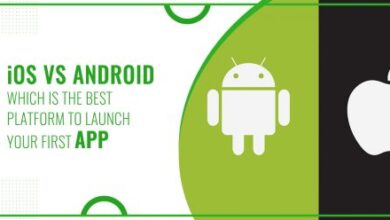كيفية عمل نسخة احتياطية من دردشات تطبيق Signal واستعادتها على نظام Android
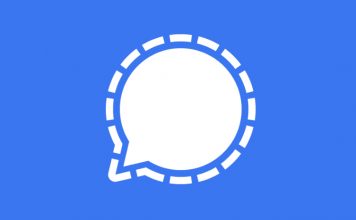
مع كل الجدل الدائر حول سياسة الخصوصية الجديدة لتطبيق WhatsApp ، إذا كنت أحد الأشخاص العديدين الذين قفزوا إلى Signal ، فمرحباً أولاً! الآن ، من الواضح أن هذا يعني أنك تفقد جميع محادثات WhatsApp الخاصة بك ، ولكن ماذا عن رسائل Signal؟ هل تريد التأكد من أن رسائل تطبيق Signal الخاصة بك تظل مدعومة احتياطيًا على أجهزتك ، أليس كذلك؟ حسنًا ، لا تقلق ، فإليك كيفية عمل نسخة احتياطية من محادثات Signal واستعادتها على Android.
ملاحظة: بينما ستفقد المحادثة الجارية عند الانتقال من WhatsApp إلى Signal ، يمكنك تصدير نسخة من محادثاتك والاحتفاظ بها كمرجع في الدردشة مع نفس الأشخاص. لقد أظهرنا الخطوات في دليلنا المرتبط أعلاه.
كيفية عمل نسخة احتياطية من دردشات الإشارة واستعادتها
نظرًا لأن Signal يحتل مكانة عالية بشكل لا يصدق في سلم الأمان ، فإن التطبيق لا يقوم بعمل نسخة احتياطية لأي من بياناتك افتراضيًا. وحتى عندما يحدث ذلك ، تكون النسخ الاحتياطية محلية على جهازك وليس على خوادم Signal أو على الخدمات السحابية مثل Google Drive أو iCloud. كلاهما أشياء جيدة.
في هذه المقالة ، سنطلعك على كيفية عمل نسخة احتياطية واستعادة محادثات تطبيق Signal على جهاز Android ، وكيف يمكنك إدارة النسخ الاحتياطية المحلية. كما هو الحال دائمًا ، يمكنك استخدام جدول المحتويات أدناه للتخطي إلى أي قسم ذي صلة.
كيفية تمكين Signal Chat Backup في Android
كما ذكر أعلاه ، بشكل افتراضي ، يحتفظ Signal بالنسخ الاحتياطية معطلة على هاتفك. هذا يعني ، إذا كنت تريد الاحتفاظ بنسخة احتياطية من دردشة Signal لضمان عدم فقد بياناتك ، أو إذا كنت تقوم بالتبديل إلى هاتف جديد ، فسيتعين عليك أولاً تمكين النسخ الاحتياطية. إليك الطريقة.
- افتح تطبيق Signal واضغط على أيقونة “الملف الشخصي” في أعلى اليسار. اضغط على “الدردشات والوسائط”.
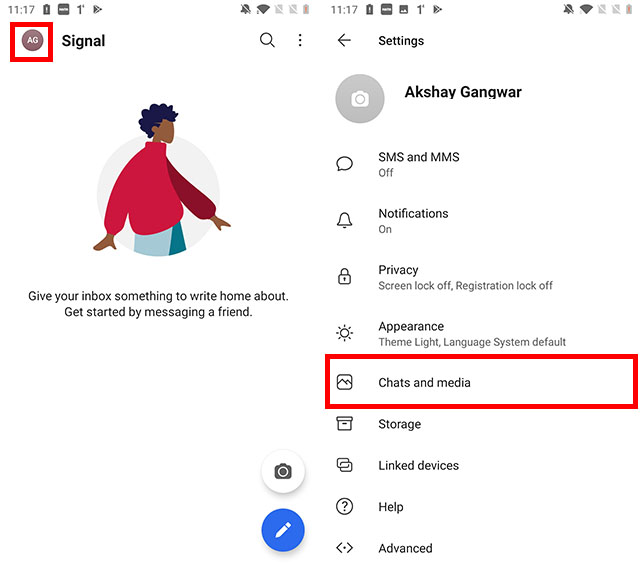
- قم بالتمرير لأسفل وانقر فوق “النسخ الاحتياطية للدردشة” ثم انقر فوق “تشغيل”.
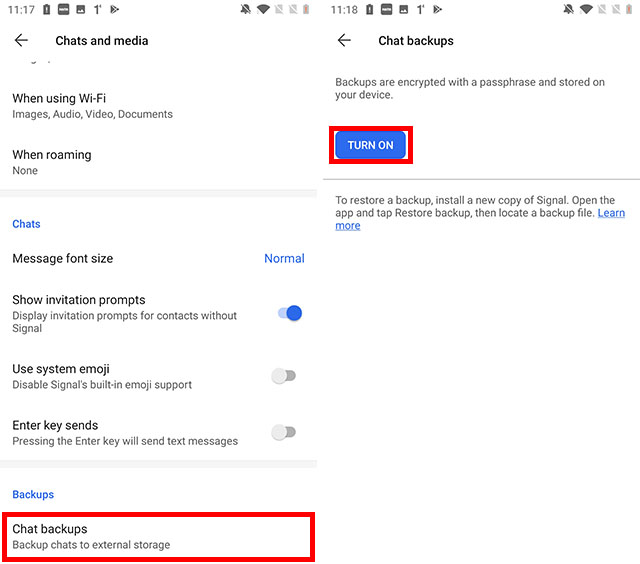
- سيظهر لك تطبيق Signal عبارة مرور على نافذة منبثقة. تأكد من تدوين ذلك لأنك لن تكون قادرًا على استعادة نسختك الاحتياطية بدون الرموز. اضغط على “تمكين النسخ الاحتياطية” بمجرد تدوين عبارة المرور.
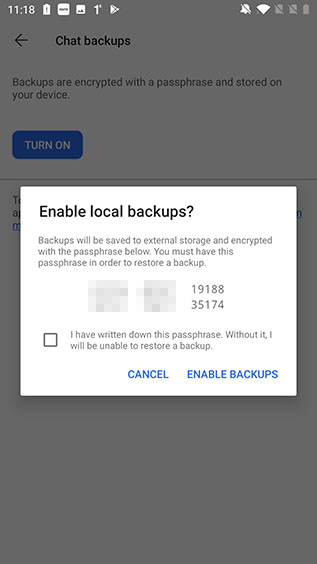
- الآن ، يمكنك النقر فوق “إنشاء نسخة احتياطية” لإنشاء نسخ احتياطية جديدة وقتما تشاء. سيُظهر لك هذا أيضًا وقت إنشاء آخر نسخة احتياطية على هاتفك.
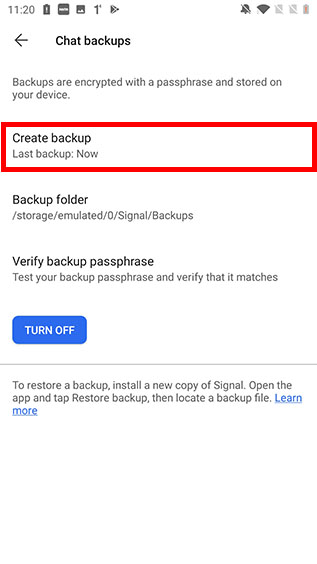
كيفية استعادة Signal Backup في Android
الآن بعد أن تم إنشاء نسخ احتياطية على هاتفك ، دعنا نلقي نظرة على كيفية استعادتها. هناك سببان قد ترغب في استعادة نسخة احتياطية لتطبيق Signal على هاتفك.
إما أنك تعيد تثبيت Signal على نفس الهاتف ، أو أنك تنتقل إلى هاتف ذكي جديد بالكامل. في كلتا الحالتين ، طالما أنك تقوم بالتبديل من Android إلى Android ، يمكنك بسهولة استعادة النسخ الاحتياطية لتطبيق Signal. دعنا نلقي نظرة على كيفية القيام بذلك.
استعادة على نفس الهاتف الذكي
إذا كنت تستعيد النسخة الاحتياطية من تطبيق Signal للدردشة على نفس هاتف Android ، فإليك ما تحتاج إلى القيام به.
- أولاً ، تحتاج إلى تحديد مكان تخزين النسخة الاحتياطية. يمكنك العثور على هذا بالانتقال إلى “الإعدادات -> الدردشات والوسائط -> النسخ الاحتياطية للدردشة” ورؤية مجلد النسخ الاحتياطي المذكور. في حالتي هو “/ storage / emulated / 0 / Signal / Backups /”
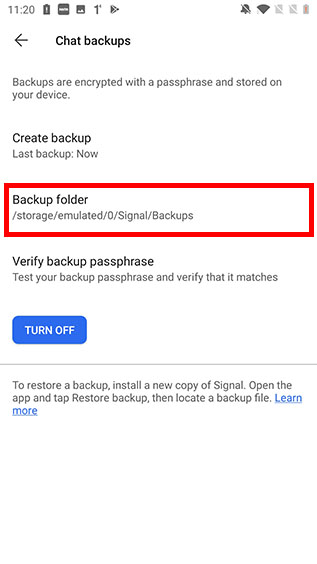
- استخدم أي تطبيق لمدير الملفات وانتقل إلى هذا الموقع ، وانسخ الملف الذي يحمل اسمًا مثل “signal-year-month-date-time.backup”. انقل هذا إلى جهاز كمبيوتر أو جهاز تخزين لحفظه في مكان آمن.
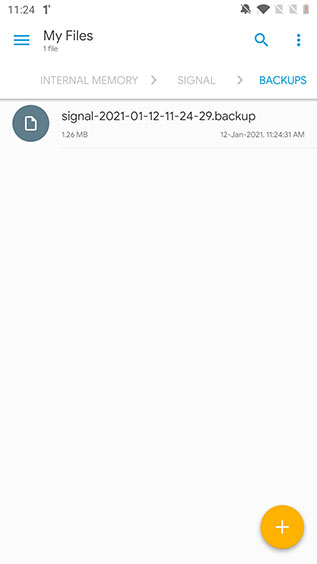
- أعد الآن تثبيت تطبيق Signal على هاتفك. امنحه الأذونات المطلوبة وسيكتشف تطبيق Signal تلقائيًا النسخة الاحتياطية المحلية على هاتفك. ما عليك سوى النقر على “استعادة النسخة الاحتياطية”.
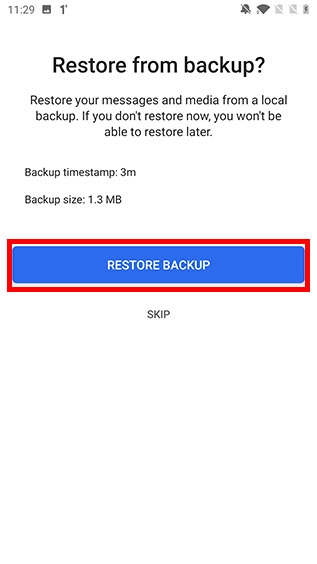
- أدخل عبارة المرور التي سجلتها عند إنشاء النسخة الاحتياطية وانقر على “استعادة”.
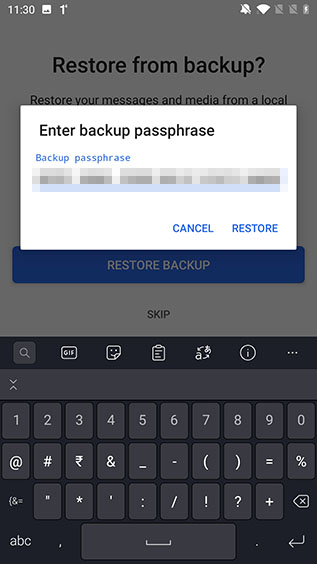
استعادة على الهاتف الذكي الجديد
إذا كنت تقوم بالتبديل إلى هاتف ذكي جديد ، فإليك ما عليك القيام به.
- انسخ مجلد Signal من هاتفك القديم إلى الدليل / Internal Storage / للهاتف الجديد.
- بعد ذلك ، قم بتثبيت تطبيق Signal على هاتفك الجديد ومنحه الأذونات المطلوبة. سيكتشف النسخ الاحتياطي تلقائيًا.
- انقر على “استعادة النسخة الاحتياطية” ، وأدخل عبارة المرور للنسخة الاحتياطية واضغط على “استعادة”.
أسئلة وأجوبة
س هل يمكنني استعادة نسخة Signal الاحتياطية بدون عبارة المرور؟
لا ، عبارة المرور مثل مفتاح النسخ الاحتياطي. إذا نسيت عبارة المرور هذه أو أخطأت في وضعها ، فلن تتمكن من استعادة النسخة الاحتياطية. تأكد من تدوين عبارة المرور في مكان ما قبل متابعة تمكين النسخ الاحتياطية على هاتفك.
س هل يمكنني نقل محادثات تطبيق Signal بين Android و iPhone؟
لا يمكن نقل محادثات تطبيق Signal إلا بين Android -> Android و iPhone -> iPhone و iPhone -> iPad وما إلى ذلك. لا يمكنك نقل الدردشات بين Android و iPhone.
س. تشير نسخة احتياطية من الإشارة إلى “التسجيل كثيرًا” عند الاستعادة؟
إذا أظهر تطبيق Signal الخطأ “تم التسجيل كثيرًا” عند استعادة النسخ الاحتياطية ، فما عليك سوى الانتظار لمدة ساعة أو نحو ذلك ومحاولة الاستعادة مرة أخرى.
بسهولة النسخ الاحتياطي واستعادة إشارات الدردشات
هذه هي الطريقة التي يمكنك من خلالها إجراء نسخ احتياطي واستعادة محادثات تطبيق Signal على جهاز Android. كما ذكرنا من قبل ، لا يقوم Signal بعمل نسخة احتياطية من محادثاتك على السحابة ، وهو أمر رائع للأمان . علاوة على ذلك ، تتم حماية النسخ الاحتياطية للدردشة بواسطة مفتاح مشفر يضمن عدم تمكن أي شخص من قراءة النسخ الاحتياطية إلا إذا كان لديه حق الوصول إلى هذا المفتاح. لذا تأكد من الاحتفاظ بالمفتاح في مكان آمن.
لذا ، هل تحب عمل نسخ احتياطية من تطبيق Signal على هاتفك؟ اسمحوا لنا أن نعرف في التعليقات أدناه. أيضًا ، إذا كنت تواجه أي مشكلات ، فيمكنك طرح أسئلتك هنا أيضًا وسنحاول بالتأكيد مساعدتك. أيضًا ، إذا كنت لا تزال على الحياد ، فراجع مقالتنا على Signal vs Telegram vs WhatsApp ، لمعرفة ما إذا كان التبديل يستحق العناء أم لا.